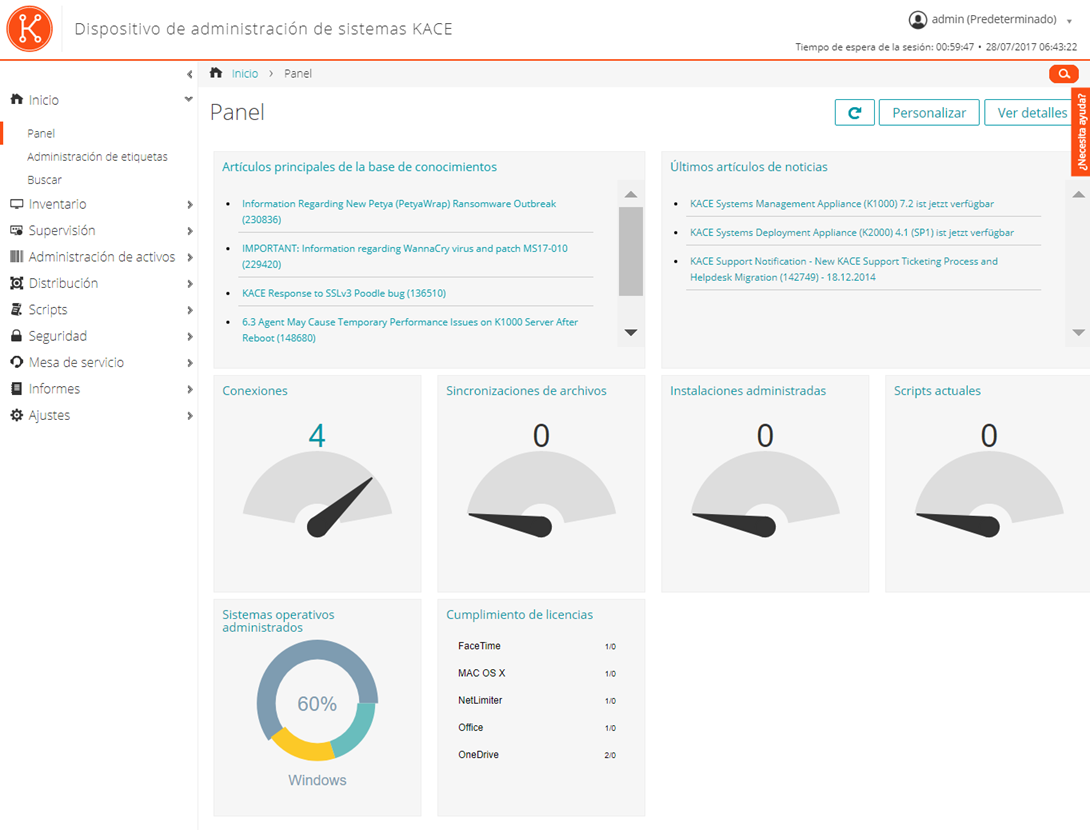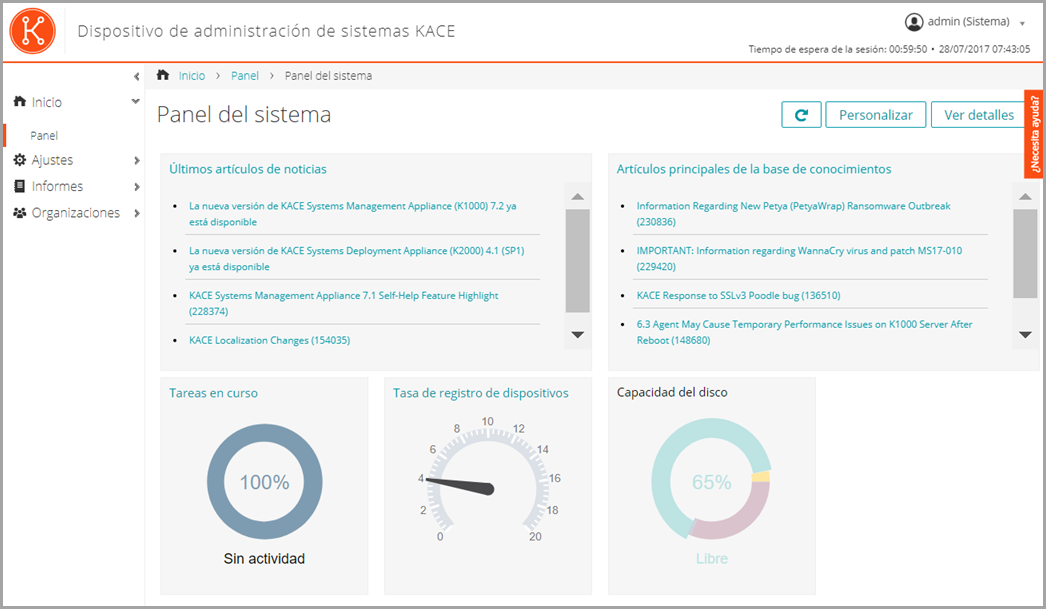Ver el Panel en el modo Administrador
Ver el Panel en el modo Administrador
|
• |
Inicie sesión en la consola de administrador, http://appliance_hostname/admin. O, si la opción Mostrar menú de organización en encabezado de administración está habilitada, seleccione una organización de la lista desplegable en la esquina superior derecha de la página junto a la información de inicio de sesión. |
Aparece la página Panel.
Vea el Panel en el modo del sistema
Vea el Panel en el modo del sistema
|
• |
Inicie sesión en la consola de administración del sistema del dispositivo, https://appliance_hostname/system, o seleccione Sistema en la lista desplegable de la esquina superior derecha de la página. |
Aparece la página Panel del sistema.
Personalice las páginas del Panel
Personalice las páginas del Panel
Puede personalizar las páginas del Panel para mostrar u ocultar widgets según sea necesario.
|
◦ |
Inicie sesión en la consola de administrador del dispositivo, https://appliance_hostname/admin. O bien, si la opción Mostrar menú de organización en encabezado de administración está habilitada en los ajustes generales del dispositivo, seleccione una organización de la lista desplegable en la esquina superior derecha de la página junto a la información de inicio de sesión. |
|
◦ |
Inicie sesión en la consola de administración del sistema del dispositivo, https://appliance_hostname/system, o seleccione Sistema en la lista desplegable de la esquina superior derecha de la página. |
|
4. |
Haga clic en el botón Personalizar que se encuentra en la esquina superior derecha de la página para ver los widgets disponibles. |
|
5. |
|
6. |
|
7. |
|
8. |
Para ver solamente los widgets de administración de activos, haga clic en Ver por > Administración de activos |
|
9. |
Acerca de los widgets del Panel
Acerca de los widgets del Panel
Esta sección describe los widgets disponibles en el Panel. Si el componente Organización está habilitado en el dispositivo, los widgets muestran la información de la organización seleccionada en el nivel Administración y del dispositivo en el nivel Sistema.